联想b490能装win10吗 联想b490重装电脑教程
联想B490作为一款老旧的笔记本电脑,很多用户都在考虑是否能升级至Windows 10系统,事实上联想B490是可以装载Windows 10的,只需按照正确的步骤进行操作即可。对于想要重装联想B490电脑的用户,也可以按照相应的教程来完成整个过程。重装电脑不仅可以提升系统的运行速度,还能清除系统中的垃圾文件,使电脑更加流畅稳定。
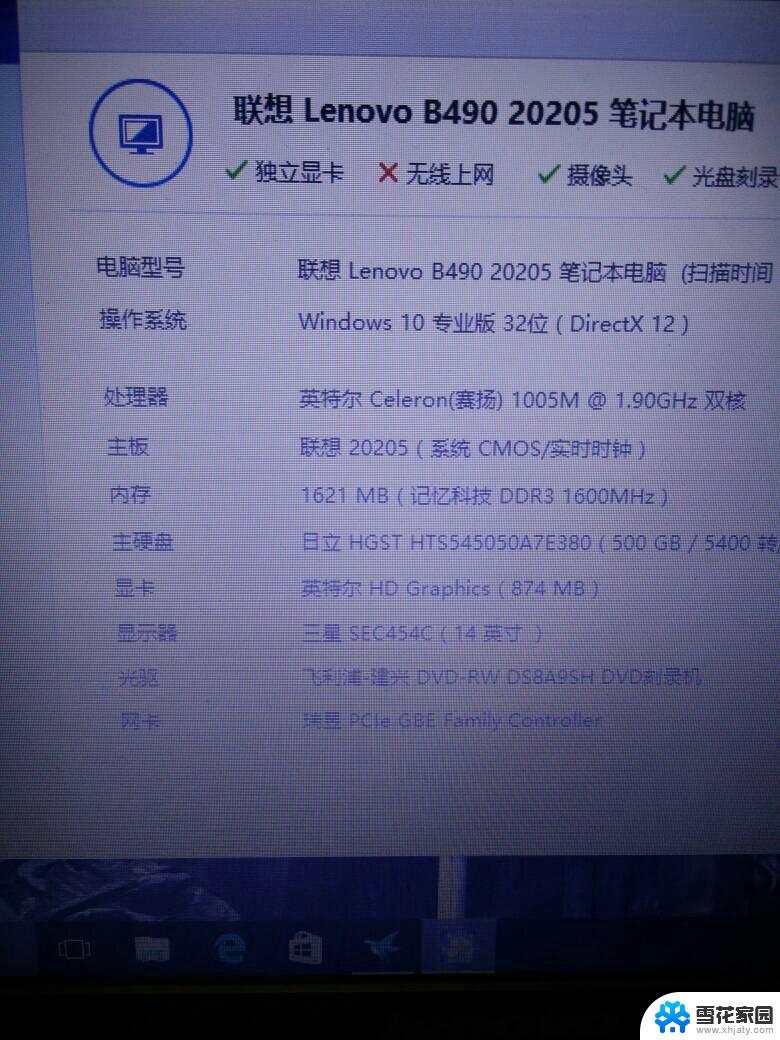
联想笔记本B490重装系统教程
准备好U盘和系统GHOST文件(WIN XP; WIN 7; WIN 8; WIN10都可以)。
一、U盘中制作土豆U盘PE启动盘(制作前注意备份U盘数据)
1、在网上下载土豆WinPE_u盘装系统V 2.0
2、安装土豆WinPE_u盘装系统V 2.0,安装过程比较简单,安装时记得把杀毒软件退出
3、安装好后打开程序进行制作土豆U盘PE启动盘。(制作时把杀毒软件退出)
4、制作完成后,点击“模拟启动“,能够弹出新窗并模拟启动过程,说明制作成功。
二、设置联想笔记本B490从U盘启动
1、将制作好的启动的U盘插入USB接口。
2、联想笔记本B490开机出现第一个界面时就按F1或者Fn+F1,进入后【restart】-【OS Optimized Defaults】设置。
3、 按【F9】加载默认设置按F10(有的是Fn+F10)保存退出重启。
4、保存退出后,开机按F12(有的是Fn+F12)进入启动选择菜单进入U盘,出现如下界面:选择02或03进入都可以。
三、GHOST镜像文件
1、进入PE后,桌面会弹出(没有弹出就双击打开桌面一键重装工具)。按图中操作:这里要注意两点:一是本站下载的系统文件为ISO格式,解压后就得到GHO系统镜像文件,二是GHO系统镜像文件存放地址不能有中文,最好放在硬盘(除C盘)上的根目录下。
2、点击“确定”进入GHOST界面,:让它自动完成,完成后会自动重启。
3、重启后,让它自动进入硬盘安装,:让它自动安装,直到安装好出现WINDOWS桌面。
对于电脑重装系统这个工作来说,我想我们每个人都能学会。不需要去维修点花钱,重装,而且当你学会后还可以选择自己喜欢的系统,比如xp、win7、win8或win10等,随你选择。如果你认真阅读一些材料说不定你还可以将 苹果 的系统装到你的电脑上,想想是不是很酷呢。还有就是现在重装系统,都可以选择保留电脑的应用和文件,但是也建议大家将自己的重要资料备份一下,防止意外发生。好了我的介绍就到这里,希望可以帮到你。
以上就是联想b490能安装Windows 10的全部内容,有需要的用户可以按照以上步骤进行操作,希望对大家有所帮助。
联想b490能装win10吗 联想b490重装电脑教程相关教程
系统安装教程推荐
- 1 装了win11装不上驱动 win11驱动更新安装失败无法解决
- 2 win11安装apk位置 安卓手机安装包安全下载
- 3 win11更改安装软件 Win11设置应用的轻松重装方法
- 4 win11驱动安装数字签名 Win11系统驱动安装失败没有数字签名怎么处理
- 5 新电脑怎么装win10系统怎么分区 Windows10怎么分区硬盘
- 6 win11安装不了nvidia控制面板 Win11 nvidia安装程序失败无法解决
- 7 win11下载安装位置更改 win11怎样改变软件默认安装位置
- 8 win11修改安装默认 Win11如何更改默认应用程序设置
- 9 win11没法安装谷歌浏览器 谷歌浏览器安装步骤详解
- 10 重装系统选择win10 win10系统怎么装双系统